



Open Office Calc. Elaboración de la tabla de valores de las áreas de la distribución Normal
Luis Lizasoain y Luis Joaristi 2014
Departamento Métodos de Investigación y Diagnóstico en Educación.
Universidad del País Vasco
Objetivos
Construir la tabla de valores de las áreas de la distribución normal mediante OpenOffice Calc.
Conocimiento previo
Bases de Estadística Descriptiva Univariada.
Procedimiento para elaborar la tabla de valors de las áreas de la distribución normal en la hoja de cálculo Calc de OpenOffice.
El objetivo de este documento es presentar los pasos necesarios para generar en la hoja de cálculo Calc una tabla de valores de la función de distribución normal.
Esta tabla es de uso habitual en estadística aplicada para encontrar los valores de las puntuaciones tipificadas asociados a determinados niveles de probabilidad y viceversa y está disponible en muy diversos formatos en la mayoría de los manuales de estadística, así como en muchas páginas web.
Por ello, la finalidad de esta tarea no es tanto la tabla en sí, sino aprovechar este ejercicio para ilustrar el manejo de las funciones de distribución de probabilidad en las hojas de cálculo
En este ejemplo vamos a ver cómo se genera una tabla que muestra las proporciones del área comprendida entre la ordenada de la media (z = 0) y un valor cualquiera de z comprendido entre 0,01 y 2,99; dicho en otros términos, la probabilidad de superar la media.
Figura 1
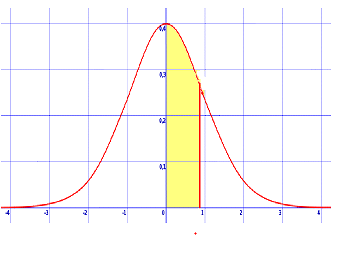
En cualquier caso, debe quedar claro que la distribución normal es asintótica, es decir, puede tomar cualquier valor comprendido entre -infinito y +infinito. Pero el formato habitual de estas tablas suele incluir el intervalo de valores antes apuntado.
PASO 1
En primer lugar se genera una matriz para los diferentes valores de Z de forma que en la primera columna aparezcan las unidades y décimas, estando el resto de columnas encabezadas por las centésimas. De esta forma cada casilla representa un valor de Z con una precisión de centésimas. Por ejemplo, en esta pantalla, la casilla H34 representa el valor correspondiente a z = 1,96 (1,90 > y 0,06 ).
Figura 2
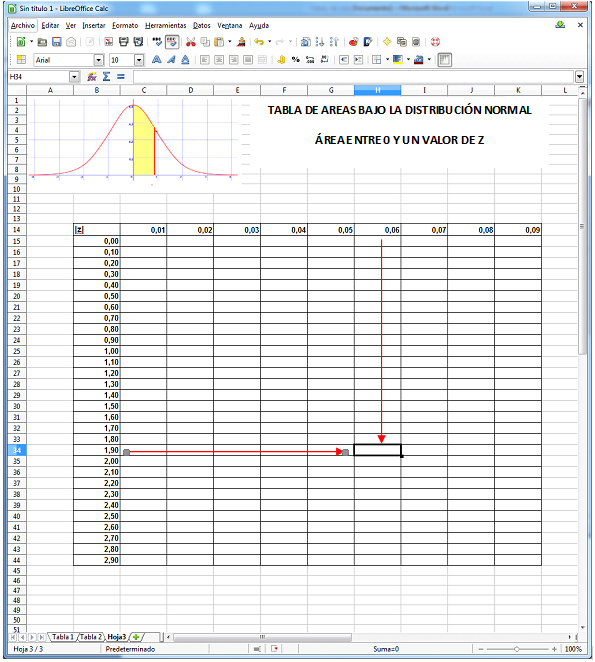
PASO 2
Ahora vamos a hacer que Calc calcule el área para el primer valor de z (0,01, casilla C15).
Para ello seleccionamos la casilla C15 y en la misma activamos la función de la distribución normal estandarizada (DISTR.NORM.ESTAND) desde la opción Funciónů del menú Insertar.
Figura 3
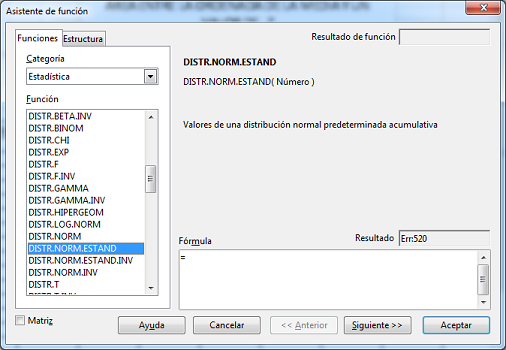
A pulsar el botón de Siguiente >>, el cuadro de diálogo solicita que introduzcamos los parámetros necesarios, en este caso el valor de Z para el que solicitamos que nos calcule el área.
Figura 4
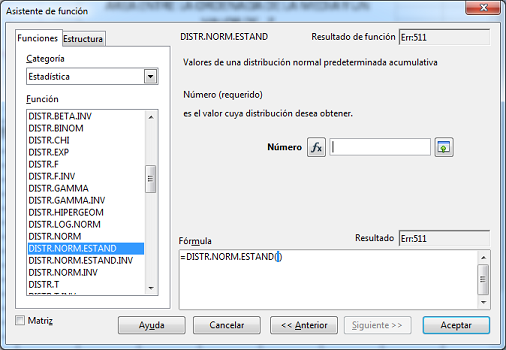
En esta primera casilla el valor de z es 0,01, pero en vez de teclear su valor vamos a introducir su fórmula. En este caso, 0,01 es el resultante de sumar las casillas B15 y C14. Por tanto, está es la fórmula que deberemos introducir.
Figura 5
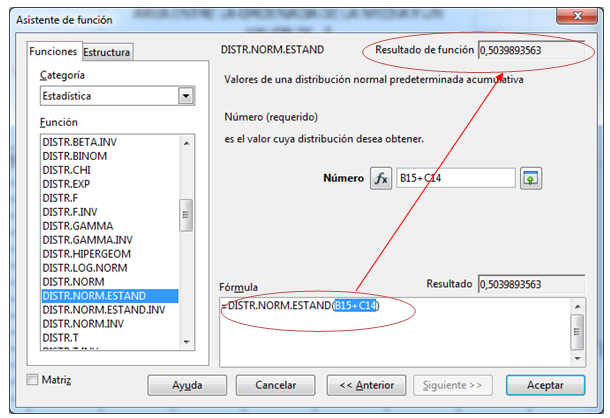
Como vemos, Calc nos ofrece como resultado el área acumulada desde -? hasta z = +0,01. El resultado es 0,5039893563. Este el valor que aparece en la casilla C15 redondeado al cuarto dígito que es la precisión con que se muestran los valores en las casillas.
Figura 6
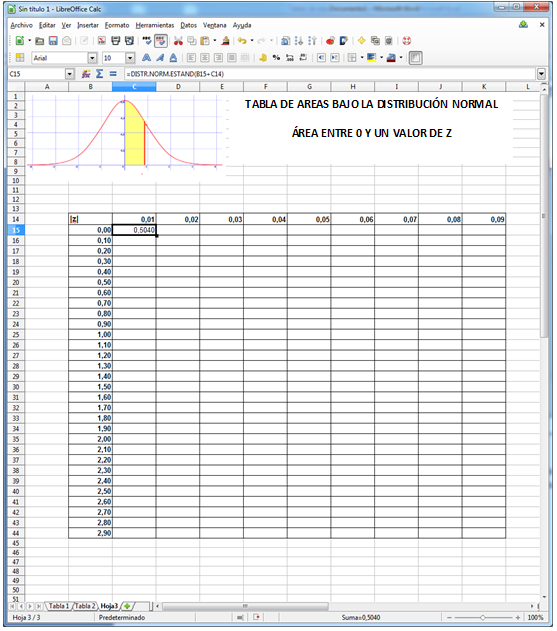
Pero como el formato de la tabla que estamos construyendo es el del área entre la media (z = 0) y el valor de z (en este caso 0,01), debemos restar el 50% del área correspondiente a la mitad negativa de la curva.
Por tanto, en la fórmula de la casilla C15 restamos 0,5:
=DISTR.NORM.ESTAND(B15 + C14) - 0,5
Figura 7
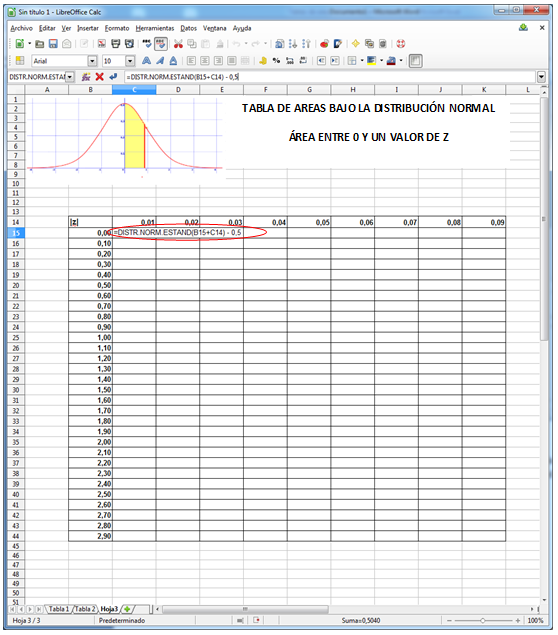
Y el resultado es la proporción o el área (0,0039893563) que, con la precisión de 4 dígitos de las celdas, aparece como 0,0040:
Figura 8

PASO 3:
Ahora nos queda rellenar la tabla con el resto de los valores. Para ello vamos a emplear la función de rellenar pegando. En este caso vamos a completar los valores de esta columna C, es decir los valores de todas las z acabadas en la centésima 1 (desde 0,01 hasta 2,91).
Para que al copiar y pegar las fórmulas se ajusten correctamente, necesitamos declarar como constante la casilla C14 para que siempre se sume dicho valor. Para ello se modifica la fórmula introduciendo los signos de $ que permiten fijar una celda o rango.
Figura 9

Ahora la fórmula es
=DISTR.NORM.ESTAND(B15 + $C$14) - 0,5
lo que va a permitir que al completar pegando para abajo, las fórmulas se ajusten convenientemente:
Figura 10
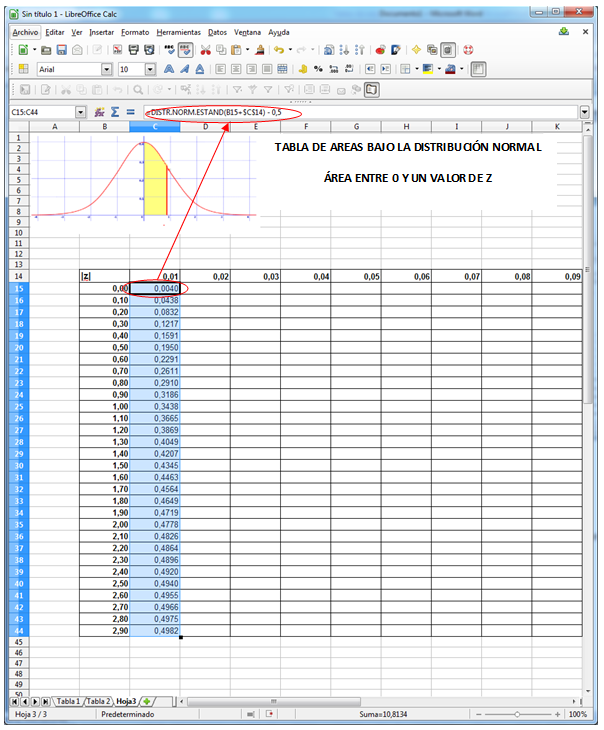
Por ejemplo, si se examina el contenido de la celda C40, se observa que su contenido es
=DISTR.NORM.ESTAND(B40 + $C$14) - 0,5
Es decir, Calc ha ajustado la fórmula modificando el primer sumando y manteniendo fijo el segundo.
Figura 11
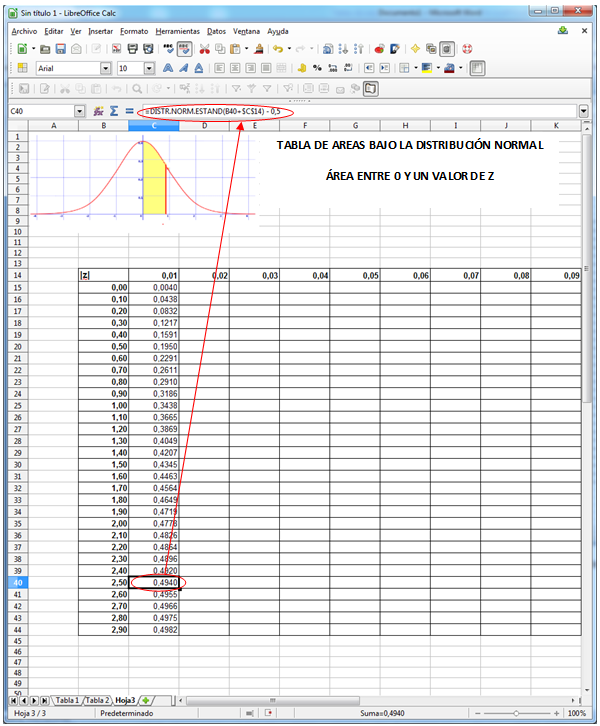
Ahora ya sólo queda repetir el procedimiento para completar el resto de las columnas.
La manera más cómoda de hacerlo es aplicar la misma lógica para que Calc en primer lugar cumplimente todas las fórmulas de la fila 15. Por ejemplo, en la pantalla siguiente se muestra el contenido de la fórmula de la casilla D15 (correspondiente a z = 0,02) en la que se suman B15 y D14 declarando ésta última como fija:
=DISTR.NORM.ESTAND(B15 + $D$14) - 0,5
Figura 12

Y a continuación se rellenan verticalmente todas las columnas una a una hasta completar la tabla:
Figura 13
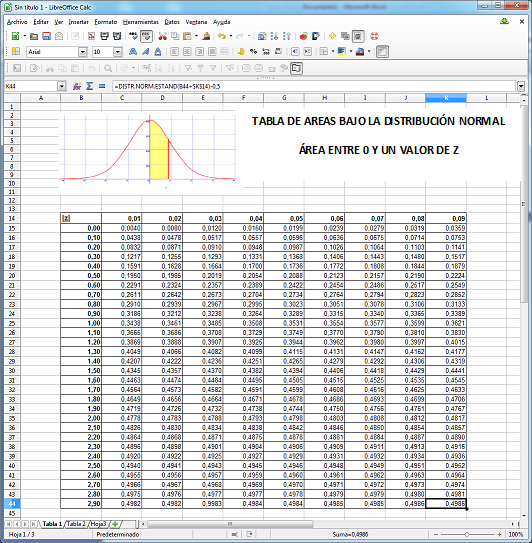
PASO 4:
En la pestaña etiquetada como tabla 2 aparece la tabla de áreas acumuladas para cualquier valor de z desde -inf hasta +2,99.
Figura 14
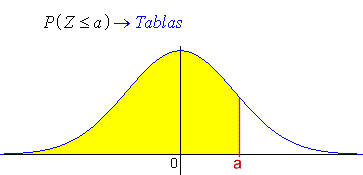
Como antes se ha comentado, en este caso basta con dejar la función tal cual aparece. Por ejemplo, para el valor de la z = 1,96, el área es de 0,9750 y la expresión:
=DISTR.NORM.ESTAND(B34+$H$14)
Figura 15
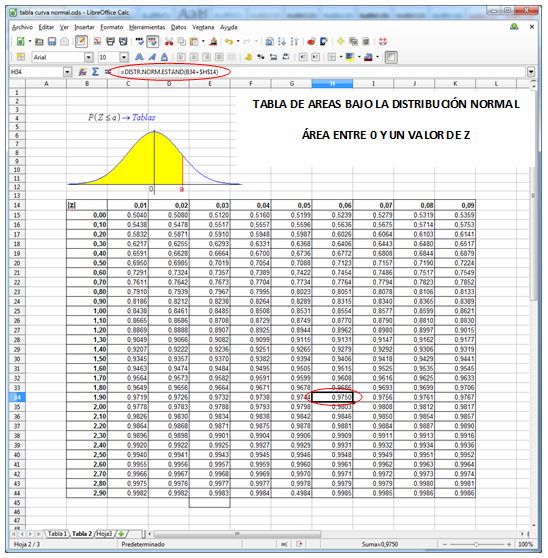
Este orden de operación por filas y columnas no es el único posible ni, por tanto, la forma de copiar las fórmulas. Otra posible manera sería:
DISTR.NORM.ESTAND($B15 + C$14) - 0,5
Y posteriormente desarrollar la primera columna y luego por filas:
Figura 16
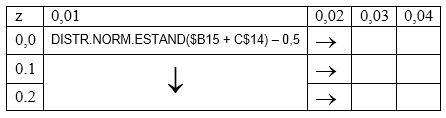
Lizasoain, L. y Joaristi, L. 2014. Open Office Calc. Elaboración de la tabla de valores de las áreas de la distribución Normal. Innovamide L4U. Red de Innovación Educativa y Calidad Docente. Elaboración y evaluación de materiales de aprendizaje. Disponible on line en: http://www.uv.es/innovamide/l4u/openoffice/oo11.wiki
Recursos
 pdf
pdf



Material elaborado en el marco de la convocatoria de Ayudas para el desarrollo de la Innovación Educativa y Calidad Docente del Vicerectorat de Cultura i Igualtat de la Unviversitat de València de 28 de marzo de 2013
